「Google広告の最適化は優秀だから」
よく聞くフレーズですが、機械学習というのは広告管理画面を適当にポチポチして放置していれば売上を作ってくれるような魔法の仕組みではありません。
たしかに機械学習は”いい感じ”に動いてくれるんですが、それを”より、いい感じ”に動かす手法があるので今回はその一例を共有したいと思います。
公式ヘルプに明記がなくこれは僕の憶測ですが、Google広告の最適化アルゴリズムにはGoogle Analyticsにも採用されている強化学習の多腕バンディットが使われていると踏んでいます。
参考 Multi-armed Bandit ExperimentsGoogle Analytics Solutions「広告のテストをしたいのに配信が寄っちゃって特定の広告が全然配信されなかった」という経験はございませんか?
ラッキーラン含め、パフォーマンスの低い広告が早い段階でウェイトを下げられてしまうのも多腕バンディットの特徴なんですが、Google広告の最適化アルゴリズムがコンバージョンデータに紐づく情報を最重要指標としているからだと考えています。
つまりGoogle広告の最適化を最大限活かすためには良質なコンバージョンデータが肝という前提思考をもとに読み進めてみてください。
この記事の目次
まずは現状のコンバージョン設定が適切か審議する
大半の方が、Google広告のコンバージョンタグをサンクスページに埋めているかと思いますが、現状の設定が本当に最適解でしょうか?
最適化の最重要指標であるコンバージョンデータの質が悪かったり、なかなかCVせずデータが貯まるのが遅いと運用に支障をきたしてしまいます。
貴社のGoogle広告アカウントの最適化を良質なデータを基に加速させるためには、コンバージョン設定から見直さないといけません。
例えば、
- 高価な商品やサービス
- アンケートや診断を実装している
- 特定のアクションしか成果とみなしていない
他にもさまざまなパターンが想定できますが、上記のようなサービスを展開しているのであれば検討の余地ありです。
高価な商品でCVが重いというのであればマイクロコンバージョンを導入する必要があるかもしれませんし、アンケートや診断で特定の経路だけCPOやLTVが悪いのであればその経路を除外したコンバージョン設定が必要かもしれません。
そうすることでコンバージョンデータを何倍も早く貯めることが可能になったり、CPOの低いユーザー属性のセグメント情報をもとに最適化をかけることができるようになります。
Googleタグマネージャーを用いた少し特殊なCV設定例
Googleマーケティングプラットフォームにタグマネージャー(以下、「GTM」とします)というツールがあります。
参考 タグマネージャーGoogleマーケティングプラットフォームGTMはタグの管理を容易に行うためのツールとして多く知られていますが、真価はそこではありません。
タグの設定一つとっても「変数を自由に組み込み、その変数を参照したトリガーを作り、そのトリガーを条件にタグを発火」なんてこともできます。
組み込み変数は様々ありますが、僕がよく使うのはクリックです。
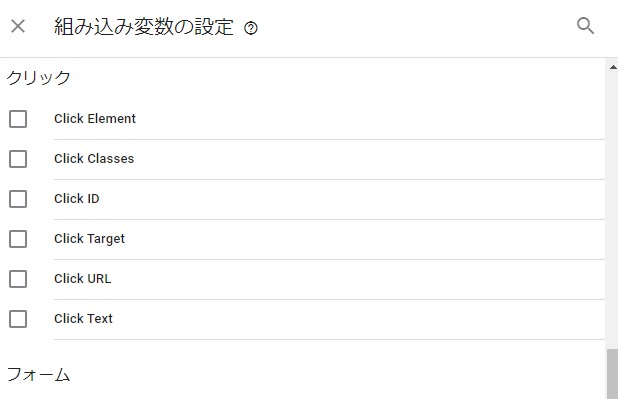
機能を知っただけではどのように使うべきかイメージが沸きづらいと思うので、効果的な活用例をご紹介します。
ここで紹介するのはすべて過去実際に使用し、それによってかなり成果を伸ばした実例です。もちろん今も活用しています。
CVが重い場合:フォームタップをMCVとする
商品価格や問い合わせの敷居が高く1件1件のコンバージョンが重い場合、まずはマイクロコンバージョンの導入を検討してみてください。
よく「記事→本LPへ遷移」をマイクロコンバージョンとして活用している方を目にしますが、僕がおすすめするのはLPのフォームタップをコンバージョンとして活用することです。
記事から本LPへ遷移したユーザーはあまりに多く、購買に至らないユーザーも相当数いるため最適化のノイズとなってしまいます。
この場合「とりあえず商品が見たくて記事を読まずに遷移したユーザー」だったり「ライバルの広告をリサーチしている競合他社」なども含まれてしまいます。
対して姓名入力フォームのタップをコンバージョンとすれば、実際のCVユーザーのデータと乖離が限りなく小さいです。
なぜなら「買おうとしたけど、手元にカード情報がないことに気づいた」「買おうとしたけど、給料日前だから我慢した」など実質CVユーザーであることが多いです。そのため実際のCVユーザーのデモグラとも相違ないことがほとんどです。
GTMでフォームタップをトリガーにタグ発火させる手順
Google Chromeを例に説明しますが、Click Elementに入力する文字列はChromeデベロッパーツールで確認します。
当サイトのお問い合わせページを例にすると以下です。
フォーム入力欄で右クリックし、検証を押すとChromeデベロッパーツールが開きます。
該当箇所のHTML(Elements)を右クリックでコピーし、STEP.2ではその一部を入力しましょう。
顧客の属性を選定したい場合:特定のタップのみ除外
条件がわかりづらいと思うので、ピアノ買取を例に解説します。
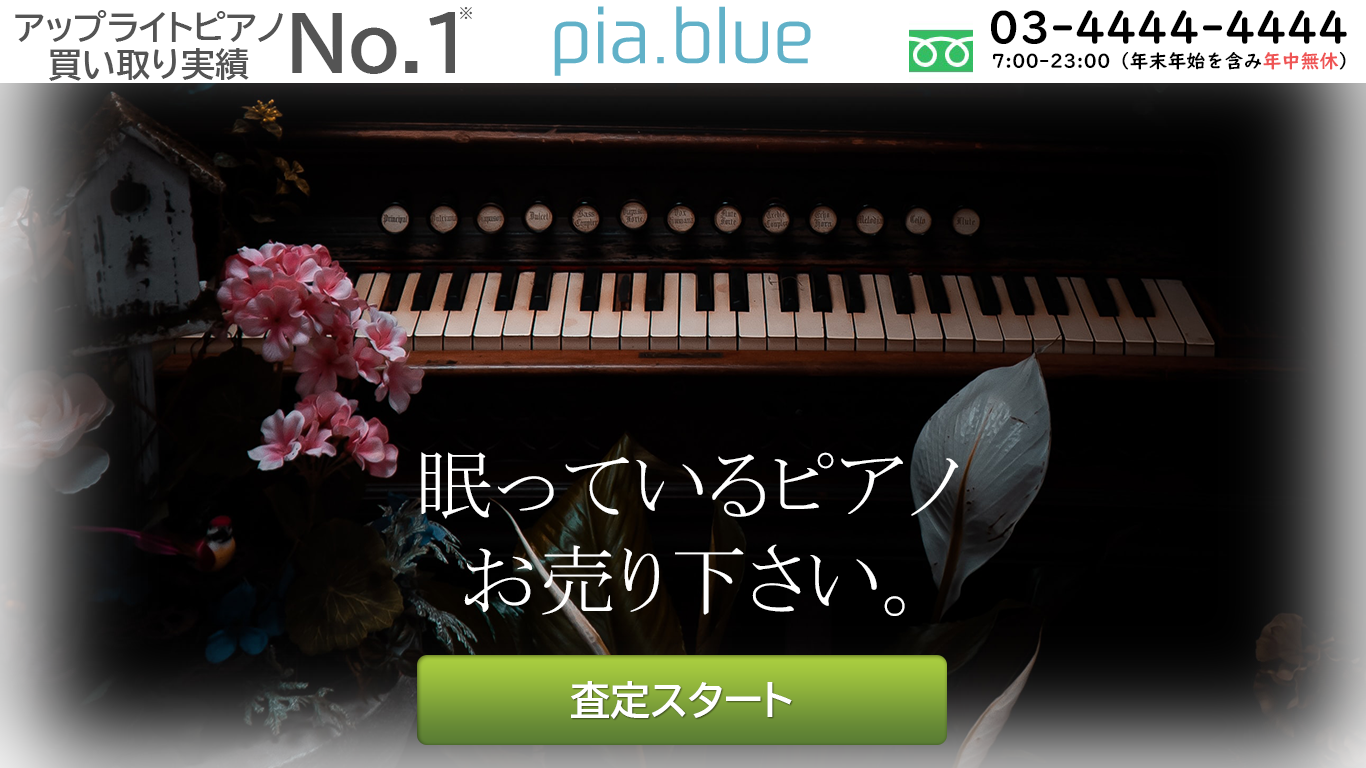
※当然、架空のランディングページです。さっき3秒で作りました。
査定フォームでは次のように質問します。
「お持ちのピアノはどちらですか?」
- グランドピアノ
- アップライトピアノ
- 電子ピアノ
うちでは電子ピアノの買い取りをしていないため、電子ピアノを選んだユーザーはCVとして計測したくありません。
ユーザーの申し込み情報をもとにデモグラ分析を行ったところ下記でした。
[グランドピアノ]
最多デモグラ60代女性:せっかくだから孫の代までとっておいたけど、孫も弾かないと判明
[アップライトピアノ]
最多デモグラ40代女性:ピアノを弾いていた子供が実家を出た
[電子ピアノ]
最多デモグラ20代男性:独学しようとボーナスで買ってみたものの挫折した
生ピアノを売るユーザーのほとんどが女性であることが一つ予想できます。そして電子ピアノを売ろうとしているユーザーには男性が多いこともわかりました。
これでは電子ピアノを売りたいユーザーを含めて最適化かけることが無駄どころか、ノイズとなってしまう可能性すら高いですよね?
なんとなく想像つきましたでしょうか?このようなケースでGTMが大変役に立ちます。
GTMで電子ピアノをタップしたユーザーを除外してタグ発火させる手順
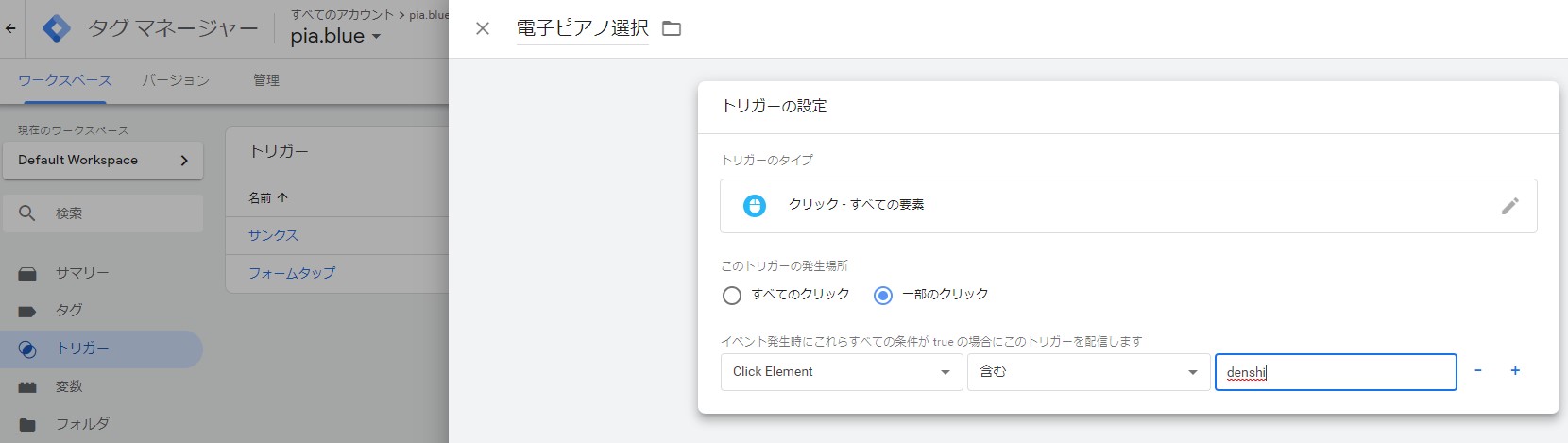
トリガーをクリックの「すべての要素」を選択し、一部のクリックで「Click Element」を選び、電子ピアノボタンのエレメントの一部を入力します。
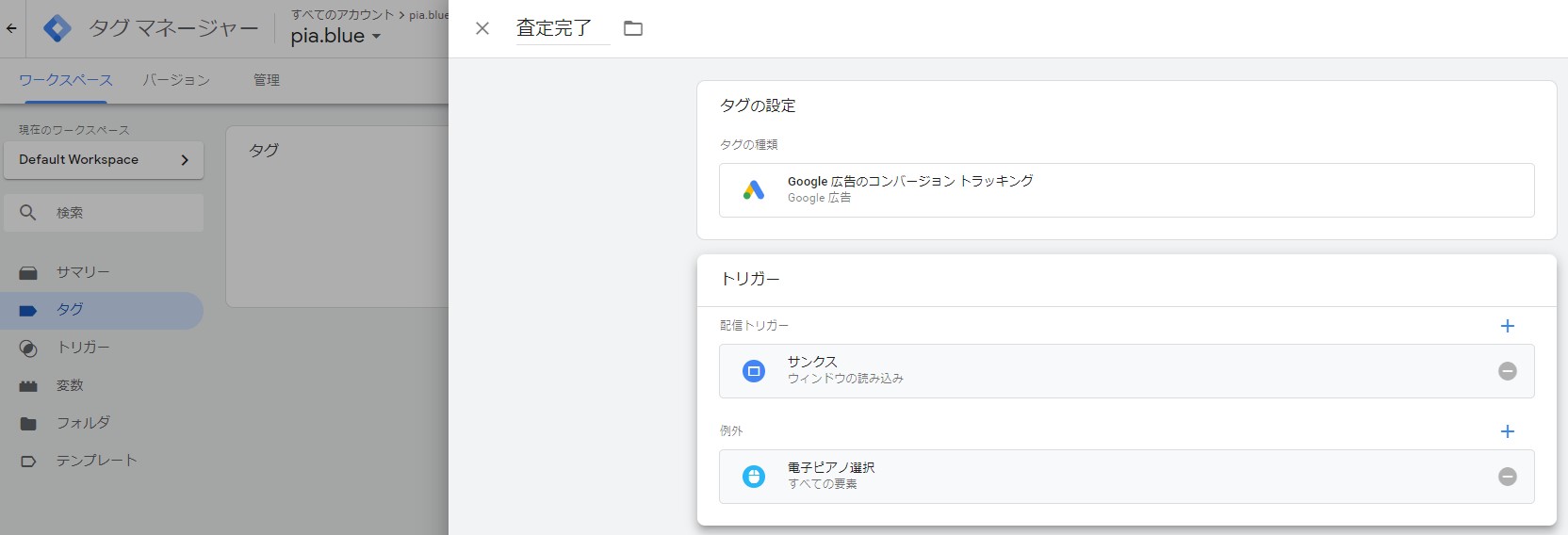
タグの設定でGoogle広告のコンバージョントラッキングを選択し、トリガーは従来どおりに設定し、例外の項目でSTEP.2で作成したトリガーを選択します。
前項同様に、Click Elementに入力する文字列はChromeデベロッパーツールで確認します。
当サイトのお問い合わせページを例にすると以下です。
コンバージョン設定を変える際の注意点
コンバージョンを列に含める 重要
Google広告の新しいコンバージョンアクションを作成するときに、コンバージョン列に含めるか否かを設定できます。
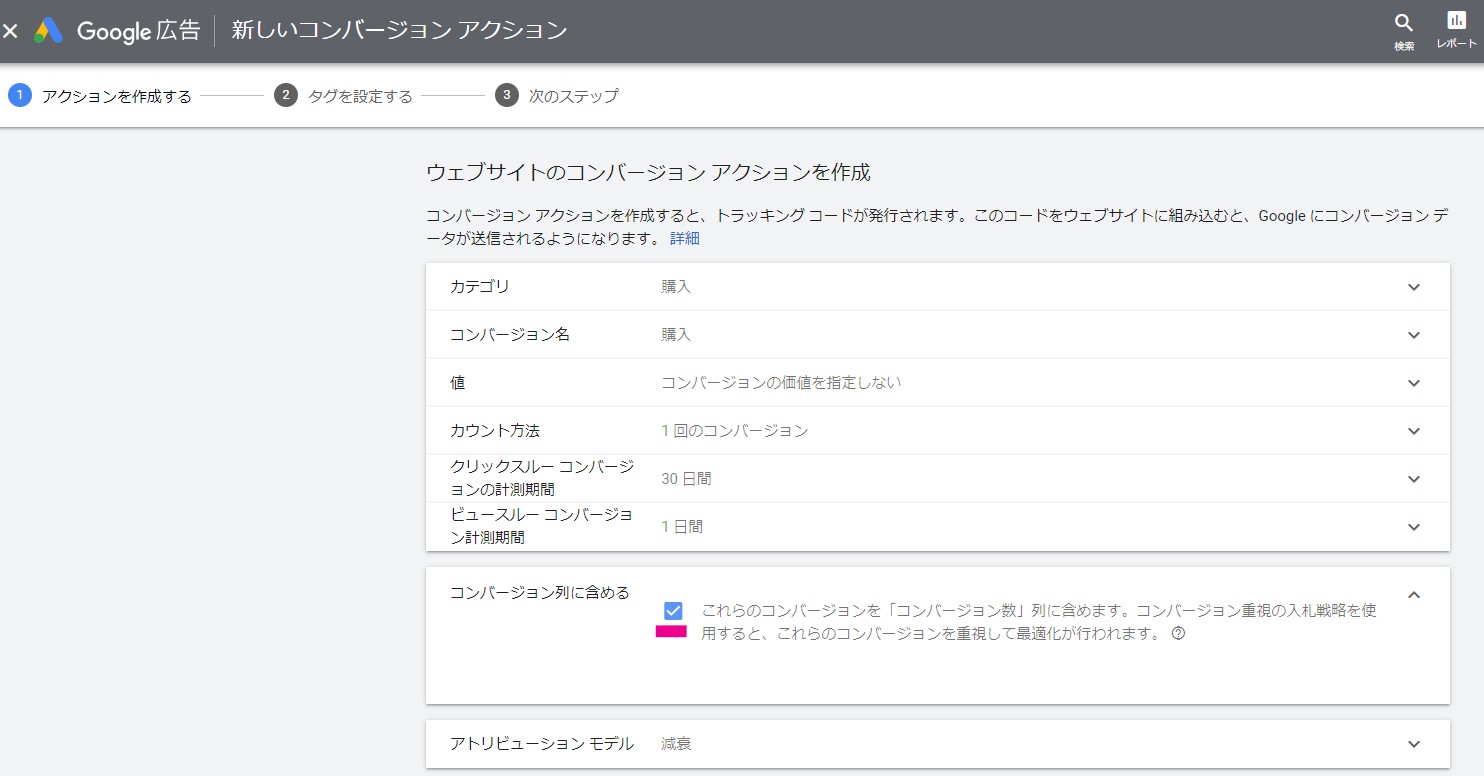
せっかく新しいコンバージョンを設定してCVデータを貯めても、コンバージョン列に含めないと最適化の対象とされないので注意してください。
キャンペーン設定でコンバージョンアクションを選択する 重要
キャンペーン設定の「その他の設定」という箇所にコンバージョンアクションを選択できる項目があります。
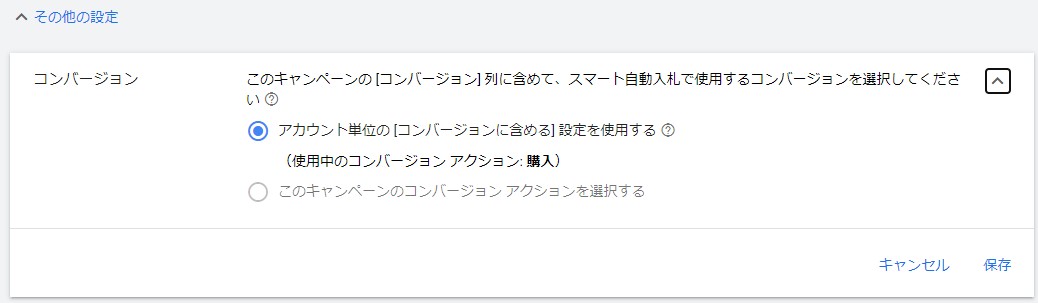
キャンペーンごとにコンバージョンアクションを選ぶことができるので、任意のコンバージョンアクションを選ぶようにしてください。
各CPAを把握したうえで正しく管理画面を見る
当然のことを言うようですが、各CPAの金額を再設計してください。
例えば特定の行動からユーザーのCPAを割り出したければ、Googleアナリティクスの行動フローなど各社ツールで成約率等から適切な金額を計算してください。
いままでCPAを1万円に設定していたとして、姓名のフォームタップした人が実際に購入に至る確率が4割だとすればフォームタップのCPAを4千円とする必要があります。
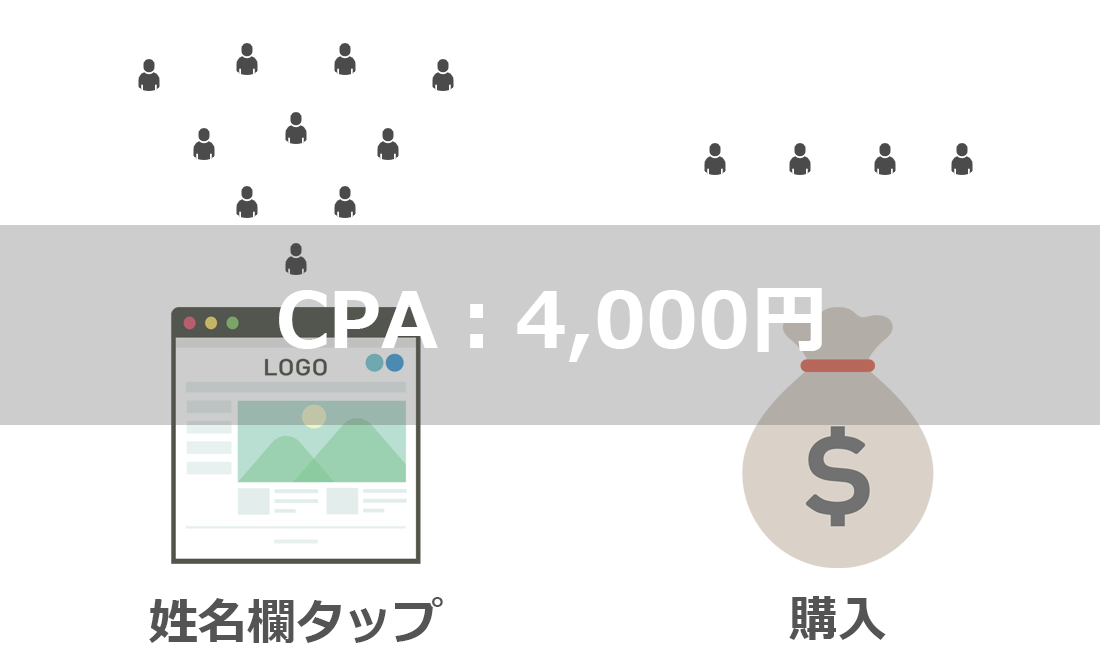
ただ、その特定の行動から実際のCVに至るユーザーの割合が従来と異なれば、当然CPAも変わってくるので注意してください。
いままでフォームタップしてから購入に至る確率が4割あったからCPA4千円と設定していたのに3割に落ちていたとしたらCPAは3千円に設定すべきです。それに気づかずCPA4千円という指標を掲げたまま運用しているといつのまにかCPOが上がっていたなんてことにもなりかねません。
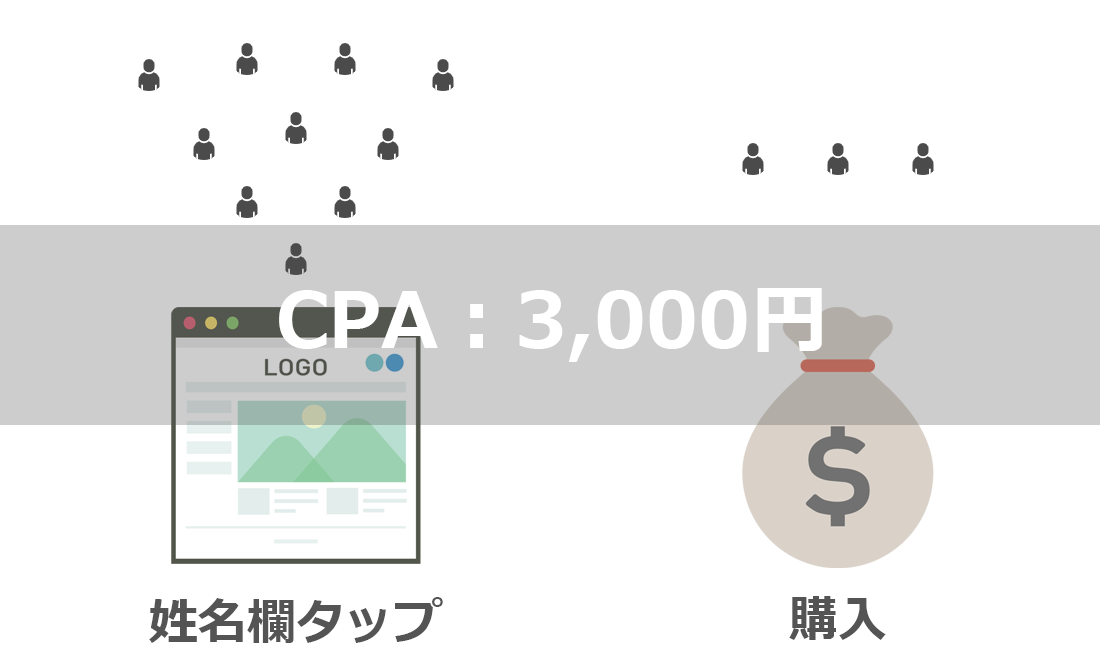
コンバージョンはGoogle広告管理画面のコンバージョン列に含まれて計測されるため、いままでと同じ数値感で管理画面を眺めていると痛い目をみるので気をつけてください。
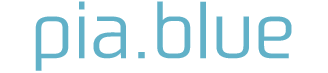
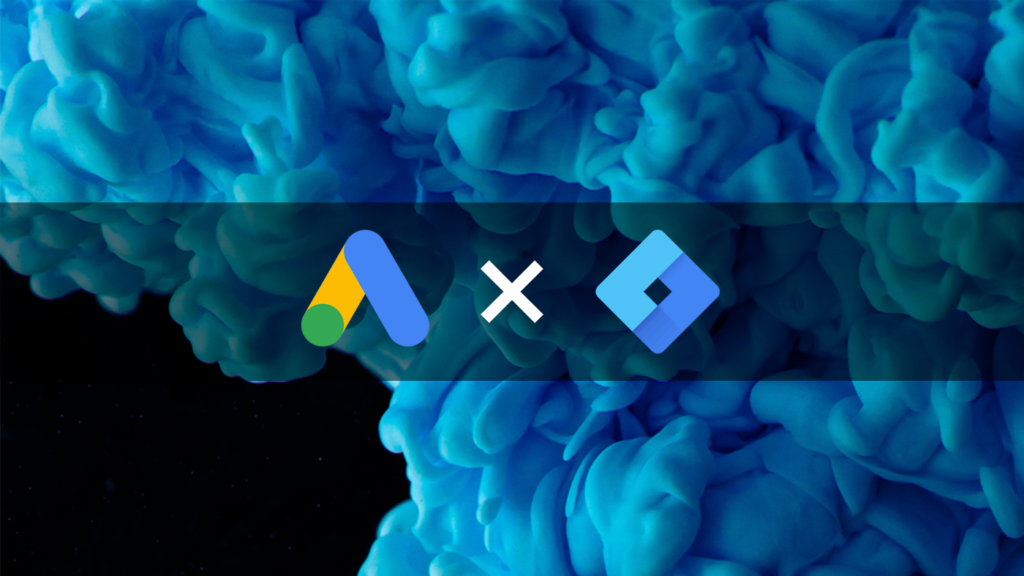
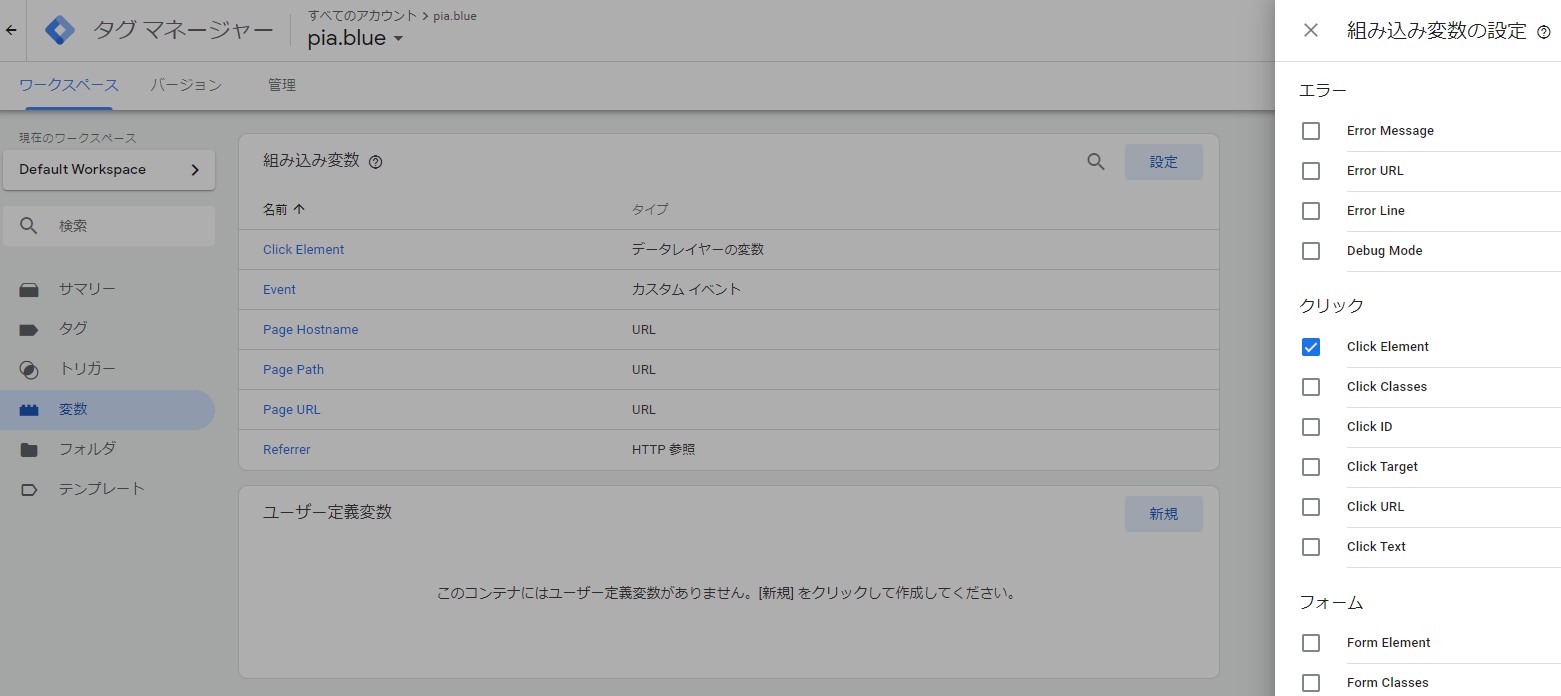
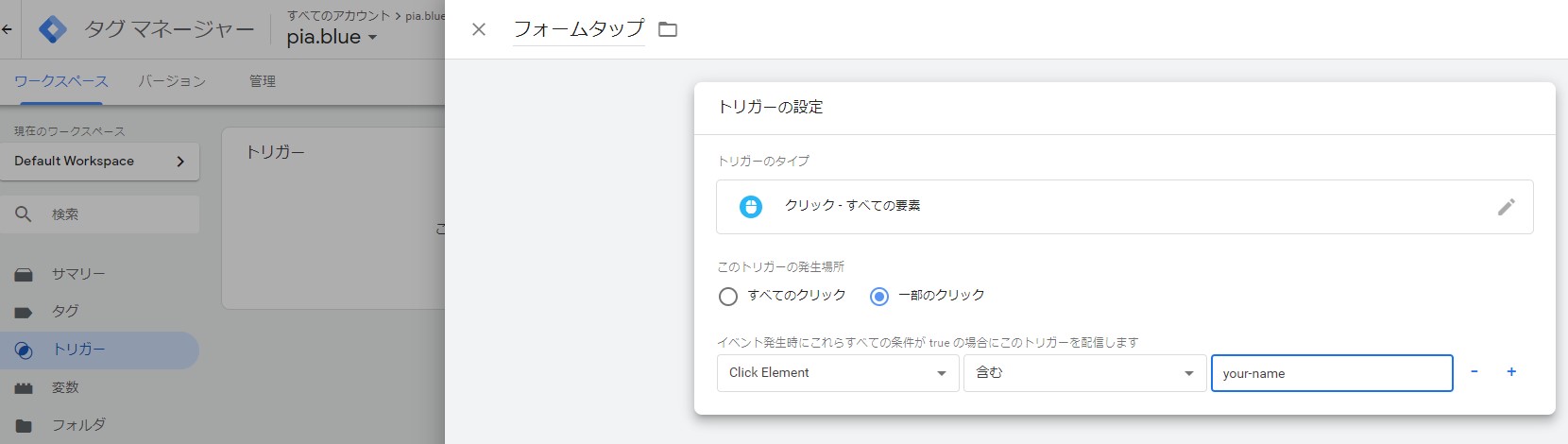
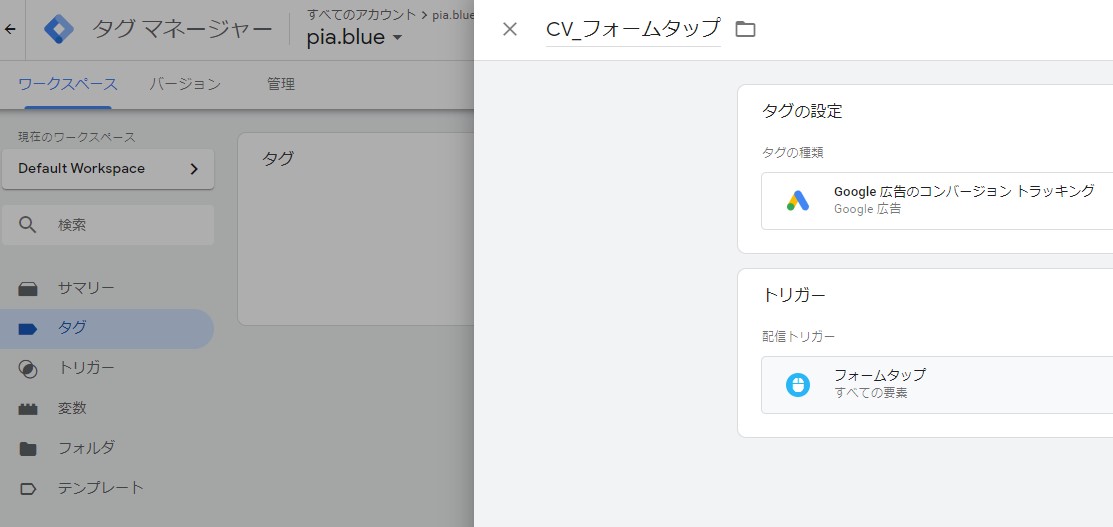
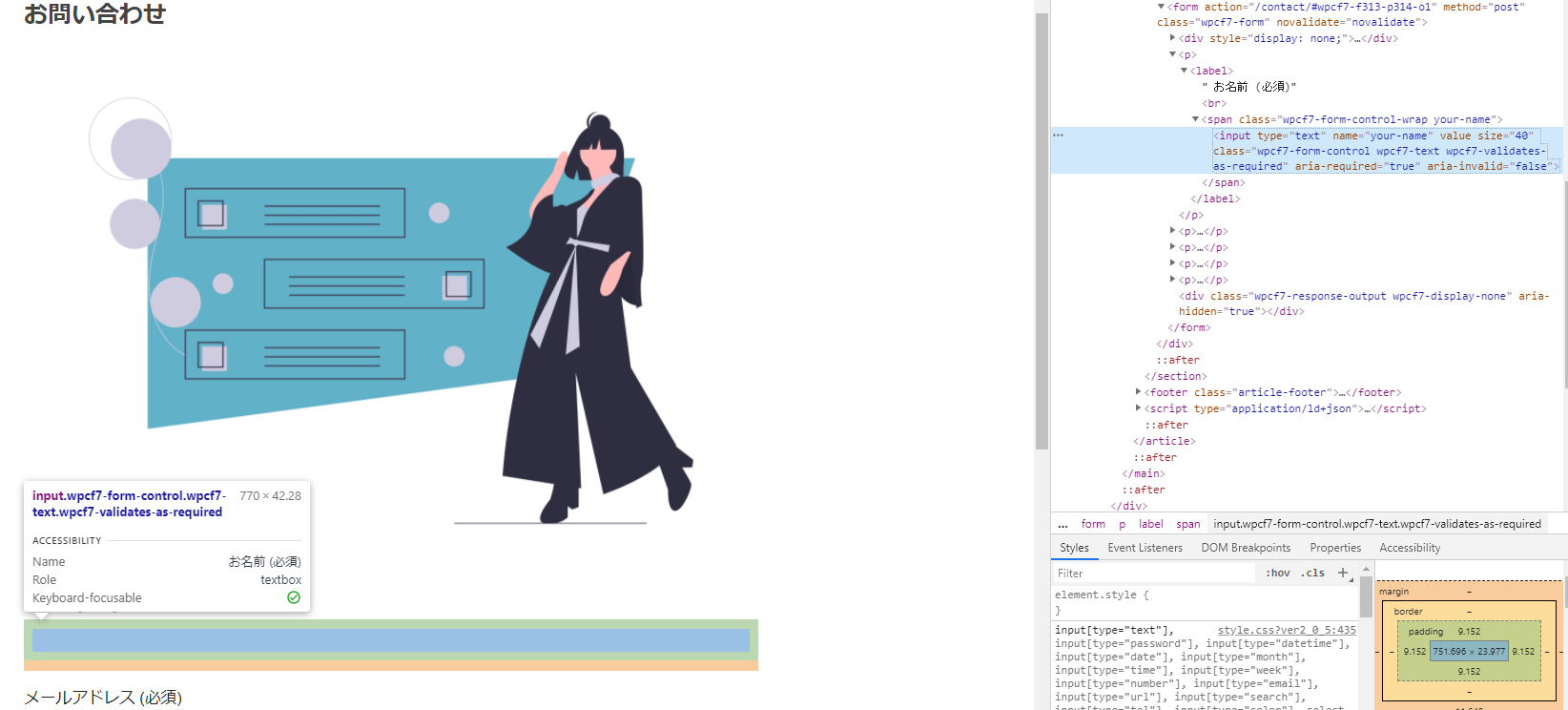
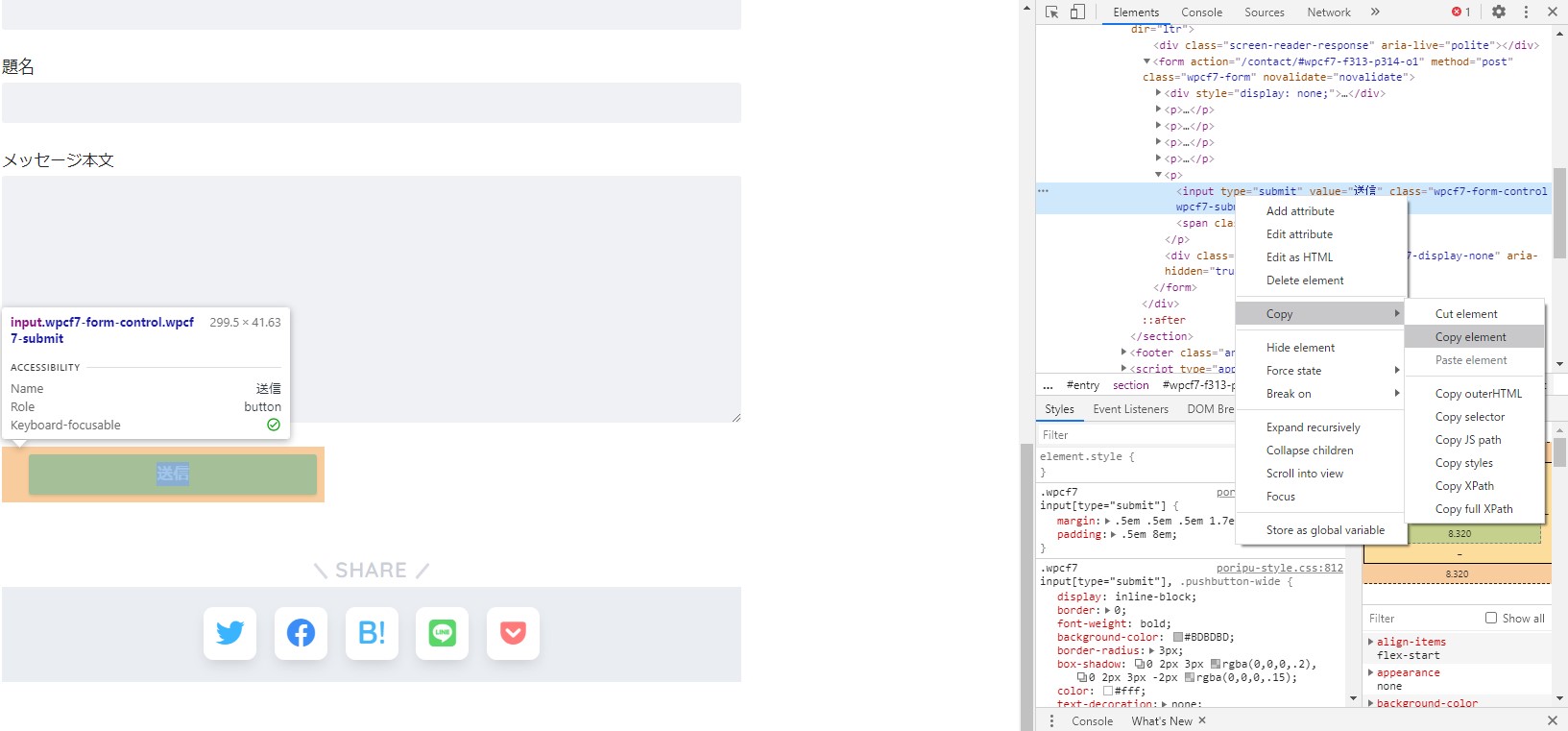


すみません、確率4割でCPA 4,000円、3割に低下したらCPA 3,000円と安くなる理由がわからずでして…購入母数減ったらCPA高くなる気がしているのですが、計算方法ご教示いただけないでしょうか
>>確率4割でCPA 4,000円、3割に低下したらCPA 3,000円と安くなる
上記のようなことは書いておりません。
おそらく記事中にある入札単価調整のセクションで「1件あたりの正しい価値にあわせて入札金額を設定しましょう」という話しを誤認されていると思うので、計算式以外にもわからないことがあるようでしたら該当セクションを再度お読みになってください。